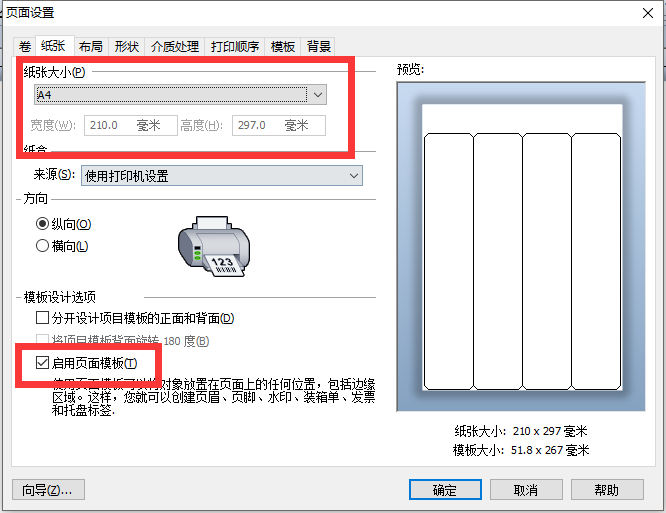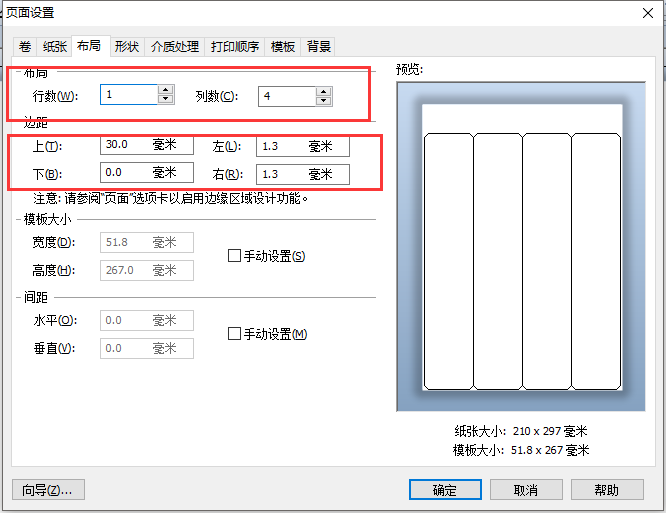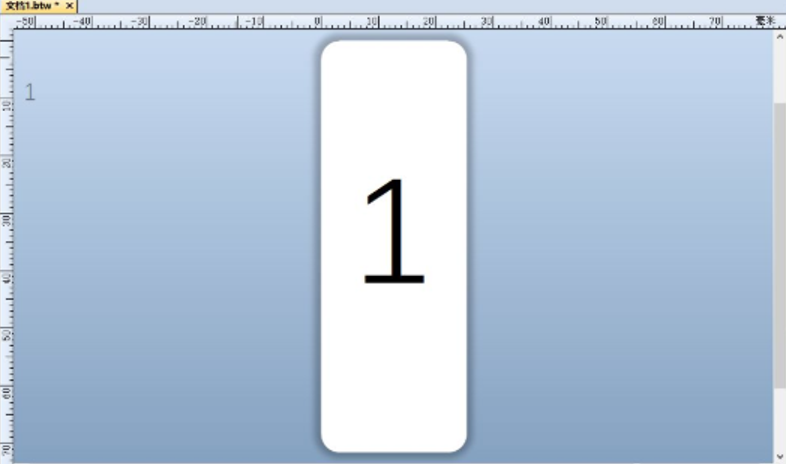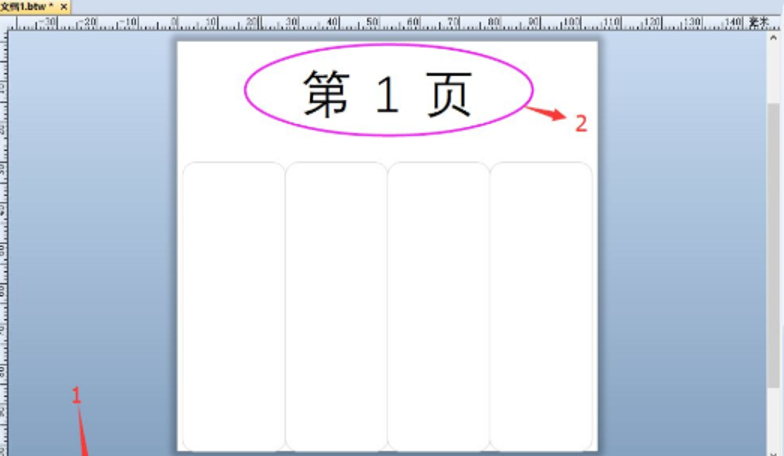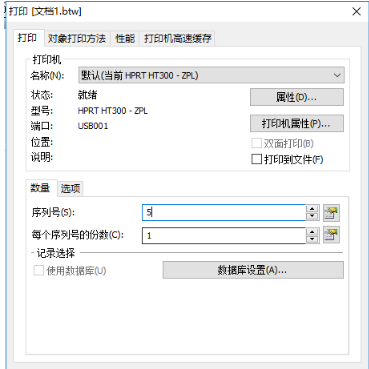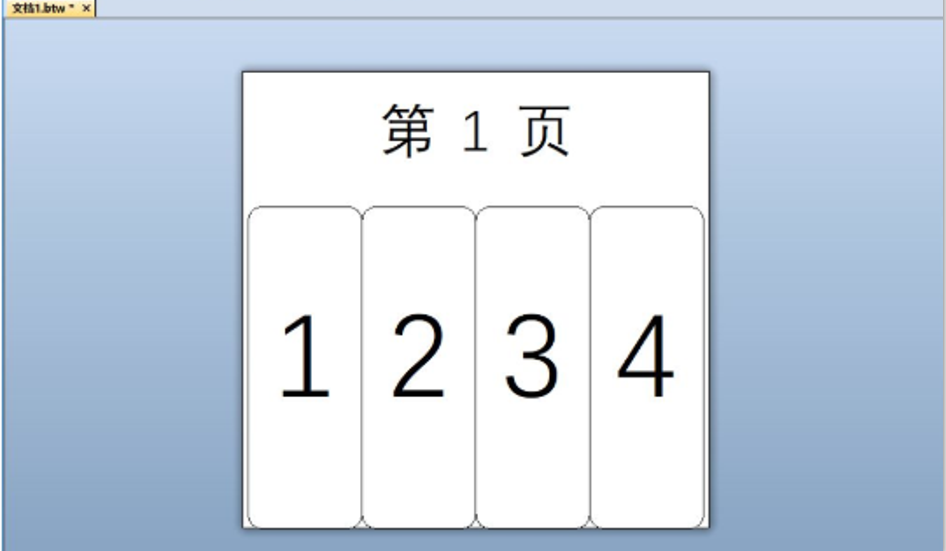条形码标签软件Bartender使用技巧(18) |
您所在的位置:网站首页 › fast排版软件如何设置 › 条形码标签软件Bartender使用技巧(18) |
条形码标签软件Bartender使用技巧(18)
|
BarTender作为一款优秀的条码制作软件,很多时候都可以满足大部分使用者的各种需求,用户使用BarTender条码制作软件来编辑设计条码标签、QR Code和RFID标记。(目前Bartender已经更新至v2021最新版,可点击下方按钮下载试用) 点击下载最新版Bartender 页面模板的用处很大,通过使用页面模板,BarTender允许您在文档中添加页眉、页脚或水印等元素,或者创建复杂的设计(如装箱单、发票)。本文给大家讲讲如何设置条码制作软件的页面模板。
当一张标签分为5个部分,第一部分为:“最上”也是“页面模板”;第二部分为:“编辑变量模板”跟平常接触的模板,可以理解为4个标签联合在一起,上面则为标题。具体操作如下: 1.设置标签长度,宽度。如图中红框1所示,设置纸张大小为A4纸张大小,默认宽度210毫米,高度297毫米。 2.在模板设计选项中,勾选启用页面模板。
3.设置行数与列数(如图2,行数设置为1,列数设置为4)。 4.设置边距,上为“上间距”,下为“下间距”,左为“左间距”,右为“右间距”。当启用页面模板,标题在上,则上间距为“实际标签标题尺寸”,如图,上间距30MM。
5. 设置完毕后,建立文本框/或条形码,(设置变量,或者链接数据库),如图
6.编辑页面模板标题,新建文本框或条形码,如图
7. 那么模板初步已经完成了,变量数据需要填写序列号后点击预览(数据库连接则不用填写),如图
8. 大功告成,最终创建的模板效果图如图所示。
本站文章除注明转载外,均为本站原创或翻译。欢迎任何形式的转载,但请务必注明出处、不得修改原文相关链接,如果存在内容上的异议请邮件反馈至[email protected] 文章转载自:Bartender中文站 上一篇:VS2019/MFC编程入门之常用控件:静态文本框 下一篇:MindFusion教程:Charting for Java Swing中的FunctionSeries |
【本文地址】
今日新闻 |
推荐新闻 |